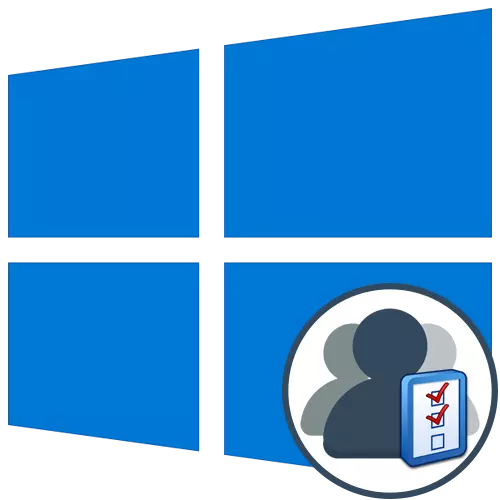
د یوې قاعدې په توګه، ډیری کاروونکي اکثرا په یو کمپیوټر کې په بدل کې کار کوي. د عملیاتي سیسټم پراختیا کونکي په ځانګړي توګه د داسې قضیو لپاره د انفرادي حسابونو رامینځته کولو او لاسرسي حقونو سره د مختلفو حسابونو رامینځته کولو وړتیا اضافه کوي. منتظم ټول واکونه د داسې پروفایلونو تنظیم کولو لپاره چمتو کوي، پشمول د دوی لرې کولو یا بشپړ بلاک کول د یوې ټاکلې مودې لپاره. دا متقابل عمل په وینډوز کې د ځانګړي مینو له لارې ترسره کیږي. دا د دوی په اړه دی چې موږ غواړو نور خبرې وکړو.
په وینډوز 10 کې حسابونه اداره کړئ
د دې مقالې د یوې برخې په توګه، موږ وړاندیز کوو چې څو مینو او سنیپونه چمتو کړي په وینډوز 10 کې جوړ شوي ترڅو د ورته فنډونو له لارې پروفایلونه اداره کړي. د راتلونکو لارښوونو لوستلو وروسته، تاسو به پوه شئ چې تاسو چیرته پیرامیټر ومومئ چې تاسو یې بدلولی شئ او په حقیقت کې لازمي ترمیم کول څنګه ترسره کیږي. له هغې وروسته، دا به ممکنه وي چې اړین کړنې ته لاړ شي، د مثال په توګه، د نوي حساب جوړولو یا د لاسرسي حقونه بدلول.1 میتود: مینو پیرامیټونه
له هرڅه دمخه، موږ به په "پیرامیټونو" مینو کې په یوه برخه تمرکز وکړو. اوس دلته ټول اختیارونه شتون نلري، کوم به تاسو ته اجازه درکړي چې د حسابونو سره اړیکه ونیسي، ځکه پراختیایی په تدریجي ورو ورو د کنټرول پینل څخه لیږدوي. په هرصورت، هلته به شتون ولري چې د ځینې دندو سره به کافی وي. راځئ چې په لنډ ډول د دوی هر یو په غاړه واخلو.
- د پیل کولو لپاره، "پیل" خلاص کړئ او د ګیر په ب in ه کلیک وکړئ.
- دلته تاسو د "حسابونو" برخې کې علاقه لرئ.
- ستاسو د معلوماتو د کی see ې پینل "په لومړۍ کټګورۍ کې، اوسنی پروفایل ایډیټ شوی. د مثال په توګه، تاسو کولی شئ د براوزر له لارې د مایکروسافټ حساب تنظیم کړئ. د پېژندڅېرې نوم هلته د زېږدو کال هلته تثب شوی دی، عکس د ټاکل شوی او د پټنوم بدلونونه دي. سربیره پردې، پدې کټګورۍ کې، دلته د یوه متن دننه "ننوتل" د ځایي حساب سره. " دا تاسو ته اجازه درکوي د معمول مدیر پروفایل ته واړوئ، کوم چې د مایکروسافټ حساب سره تړاو نلري.
- د اوتار جوړولو اختیار لاندې شتون لري. دا د ټاکل شوي ب format ې دمخه د لاسرسي وړ عکس غوره کولو لپاره مستقیم د ویب کیم یا کنډکټور له لارې مستقیم ترسره کیدی شي.
- دوهم کټګورۍ چې "بریښنالیک او حسابونه" هم د موجوده وینډوز پروفایل باندې پلي کیږي. دا له هغه ځایه دی چې د مایکروسوافټ حسابونه اضافه کیږي، کوم چې د معیاري غوښتنلیکونو او دریمې ډلې برنامو سره تړاو لري.
- بل د "وتۍ اختیارونه" دی. پدې کې، تاسو په خپلواکه توګه د حساب ورکولو اصول غوره کړئ کله چې عملیاتي سیسټم پیل کړئ. دا مهال د هر ډول وسیلو لپاره یو لوی شمیر اختیارونه شتون لري. په ورته کړکۍ کې، د هر انتخاب تفصیل شتون شتون لري، نو موږ به تاسو ته د مطلوب وسیلې انتخاب چمتو کړو.
- د دې مینو کلیدي برخه "کورنۍ او نور کارونکي دي." دا دلته دی چې نور حسابونه اداره کیږي، د مثال په توګه اداره کیږي، د محدودیتونو نوم، د محدودیتونو ثبت کول، د محدودیتونو نصب کول یا د پروفایل ډول کې بدلون. تاسو کولی شئ د موجوده مایکروسافټ د موجوده حساب په توګه اضافه کړئ او ځایی حساب جوړ کړئ.
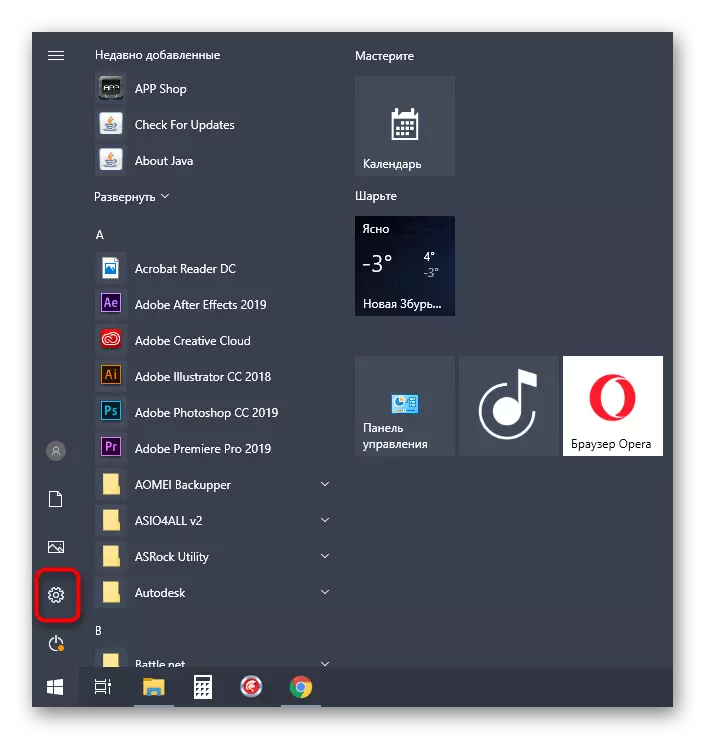
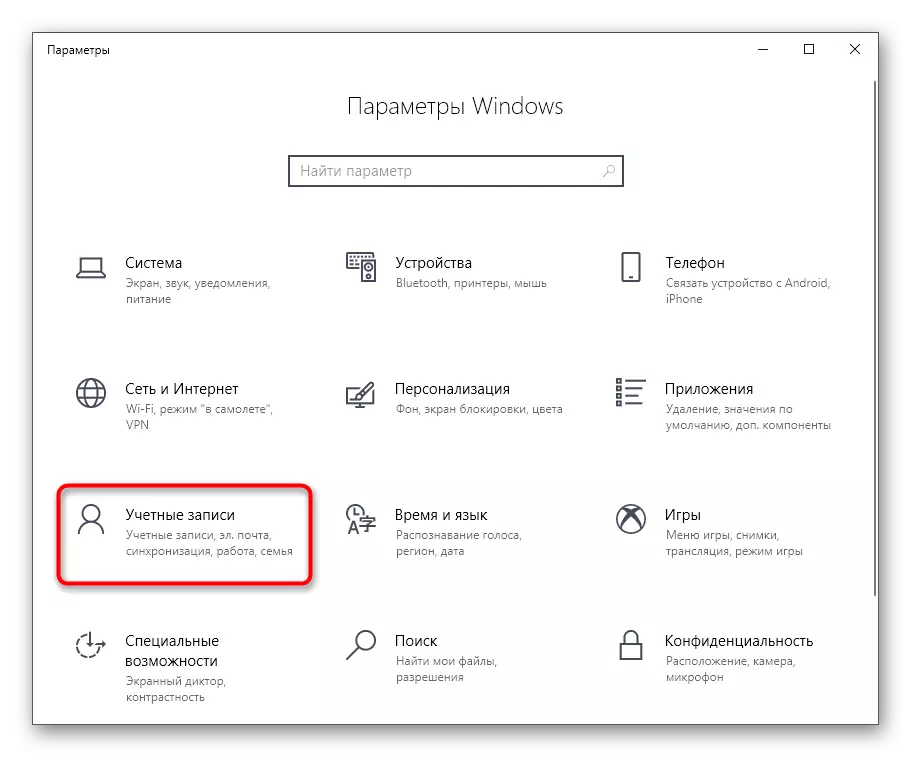
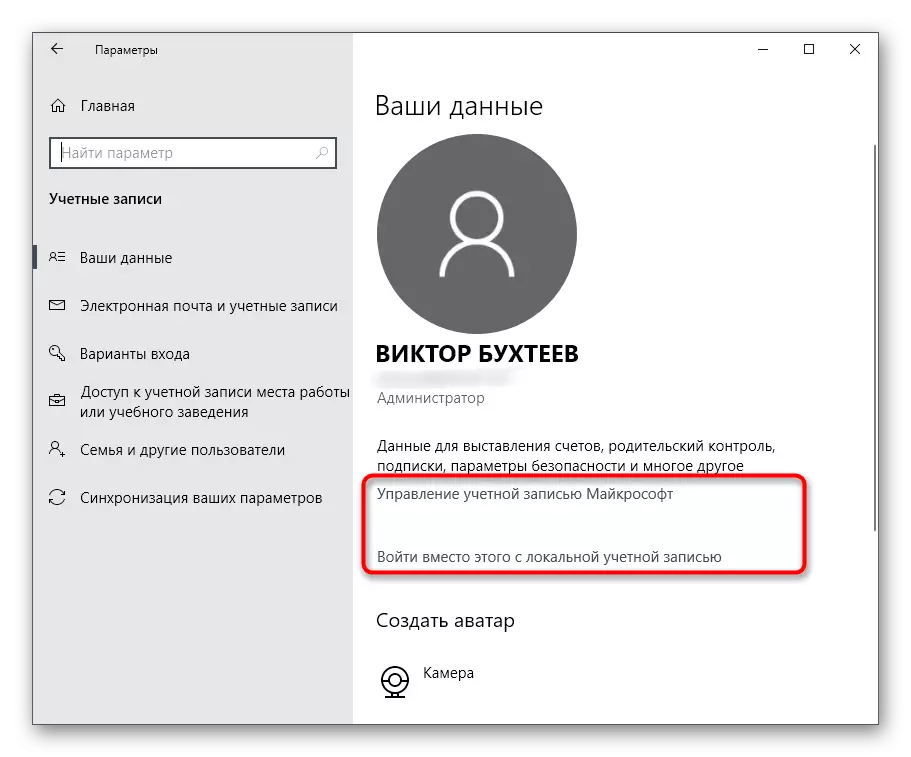
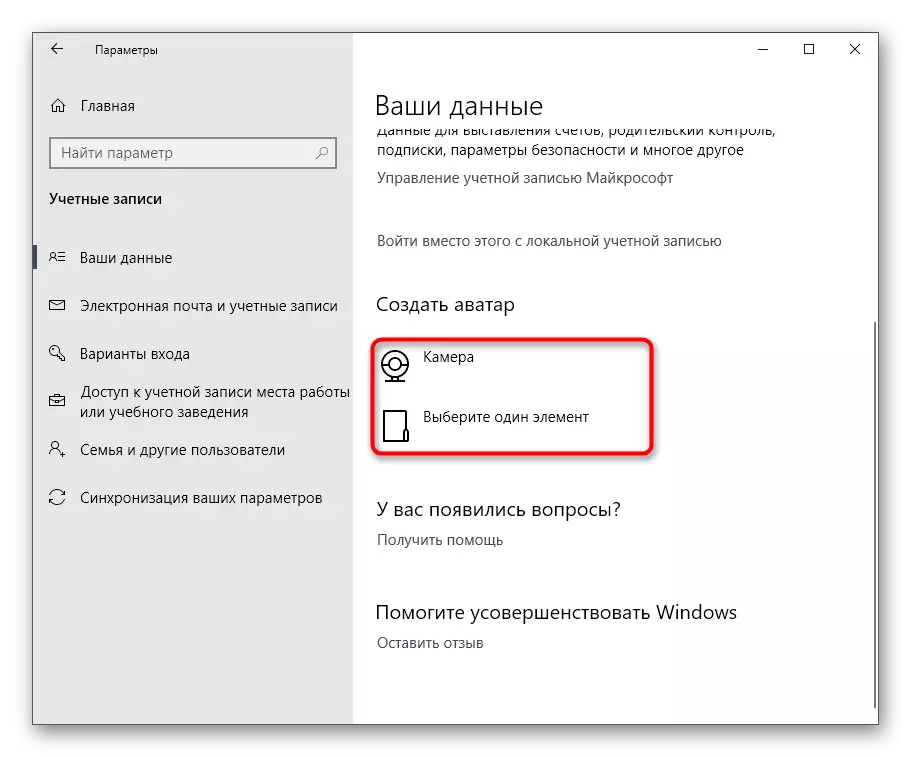
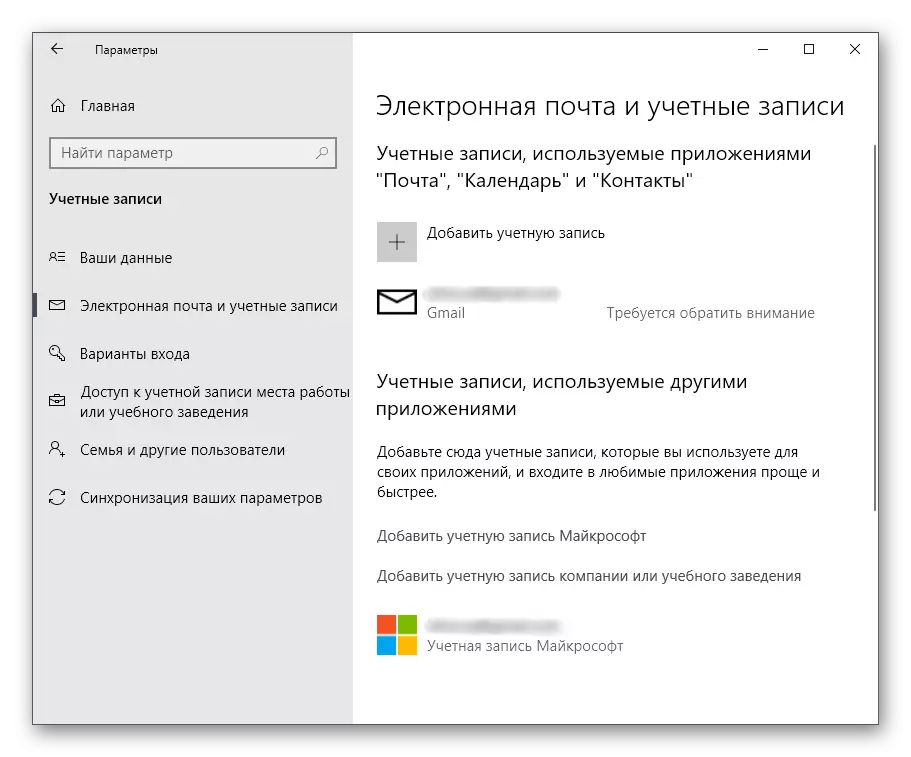
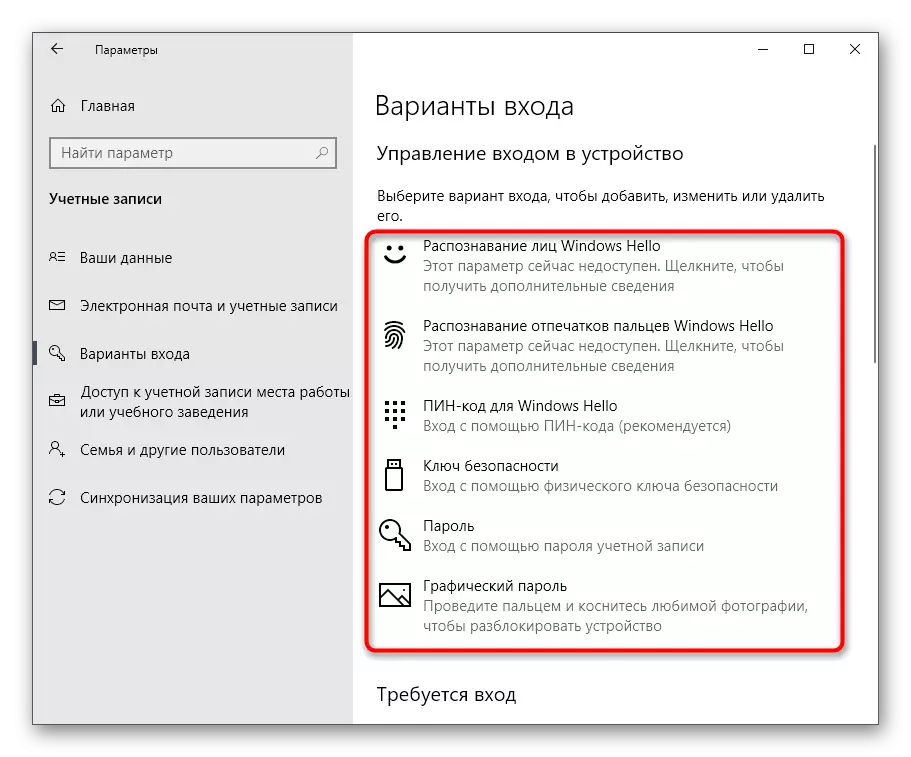
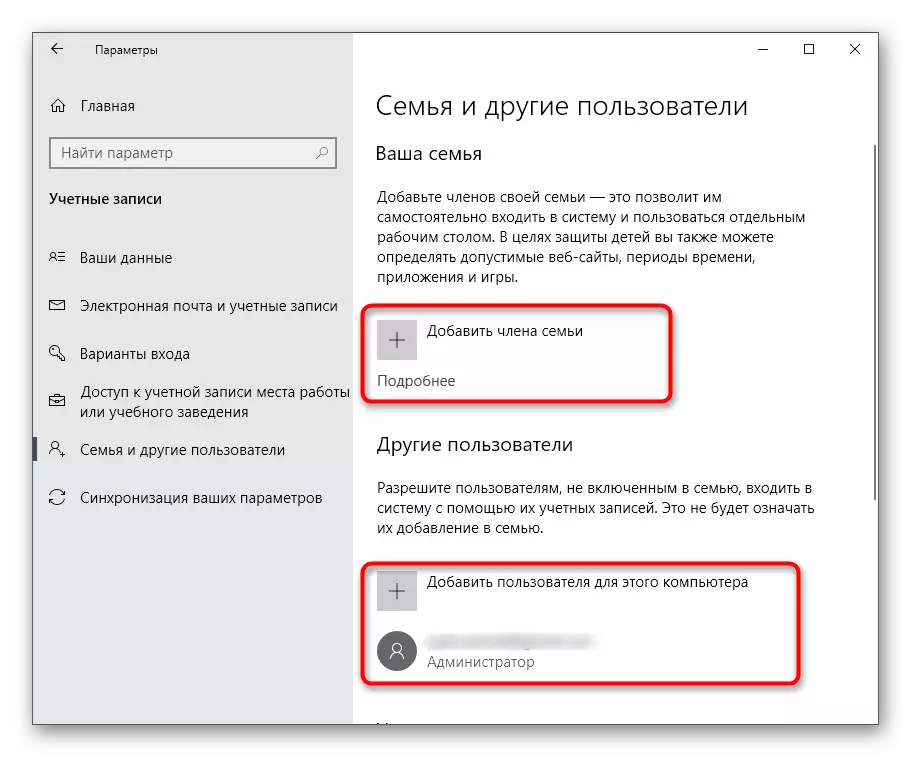
لکه څنګه چې تاسو لیدلی شئ، دا مینو خورا د خپل شخصي حساب بدلولو لپاره ډیزاین شوی، که څه هم د مایکروسافټ حساب په حالت کې، دا به لاهم په براوزر کې پا page ې ته واستول شي. ډیری احتمال، کله چې لاندې تازه معلومات ته ننوځي، د دې برخې مینځپانګې به بدلون ومومي او دا به ډیر اختیارونه به د کنټرول پینل څخه لیږدول کیږي.
2 میتود: د کنټرول پینل
موږ یوازې د کنټرول پینل د یوې وسیلې په توګه یادونه کړې چې له هغې څخه ټول توکي د نوي پلي کیدو سره "پیرامیټرو" ته لیږدول کیږي. په هرصورت، تر دې دمه ټول تنظیمات اغیزه نلري، پشمول د هغه انتخابونو مسؤل انتخابونه، نو راځئ چې پدې مینو باندې ډیر تفصیلات باندې تمرکز وکړو.
- د "کنټرول پینل" غوښتنلیک موندلو لټون، د لټون له لارې، د لټون په واسطه چې د موندلو لټون او دې ته یې لاړشئ.
- د ټولو برخو په لیست کې، د "کارن حساب" ومومئ.
- په اصلي مینو کې، تاسو کولی شئ د ترتیباتو مینو کې اوسني حساب بدلولو لپاره لاړ شئ، کوم چې دمخه ستاسو د پروفایل ډول بدلوي، د حساب کنټرول ب features و ته بدلون ورکړئ.
- کله چې تاسو په نورو پروفایلونو کې بدلون ته ځئ، یو جلا غورنۍ به خلاص شي، چیرې چې انتخاب شوی وي.
- اوس تاسو کولی شئ د پروفایل ډول بدل کړئ، د مثال په توګه، په مدیر، یا نوی نوم وټاکئ.
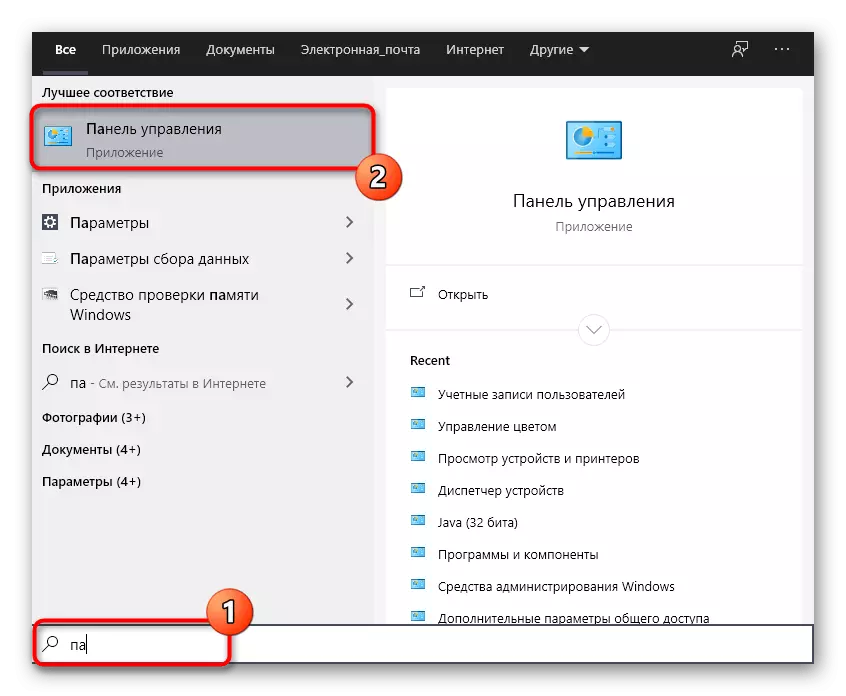
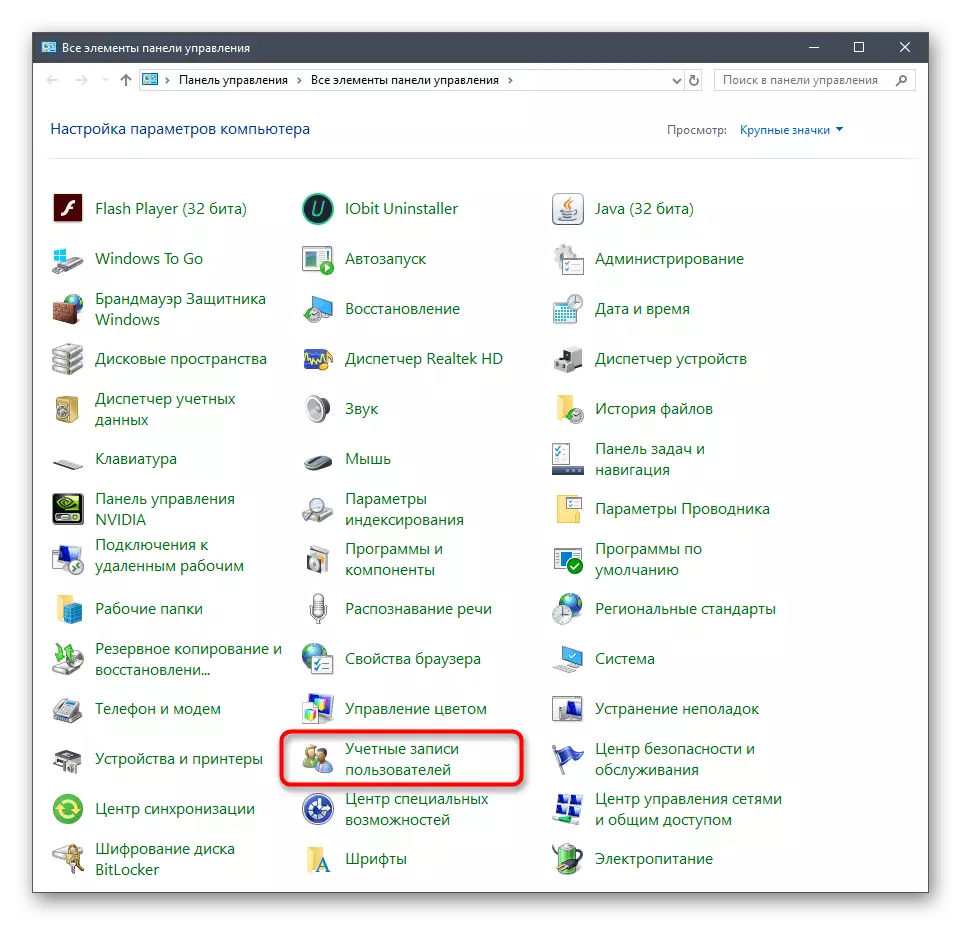
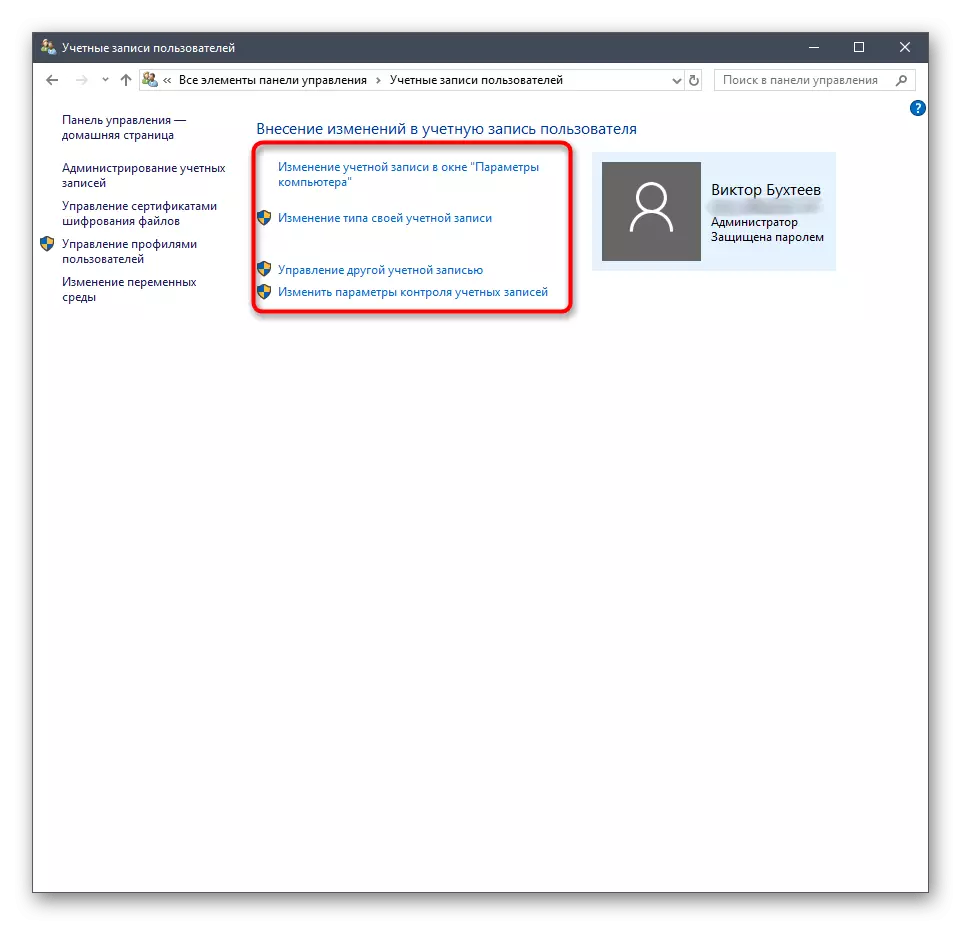
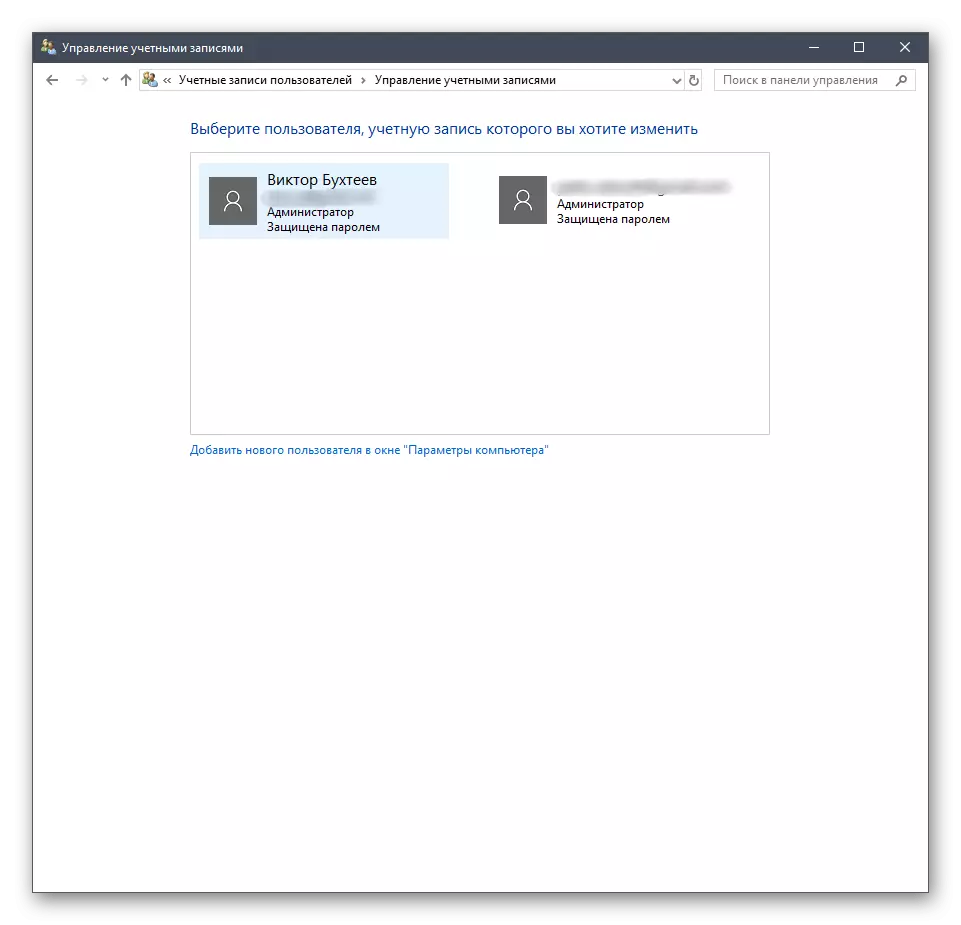
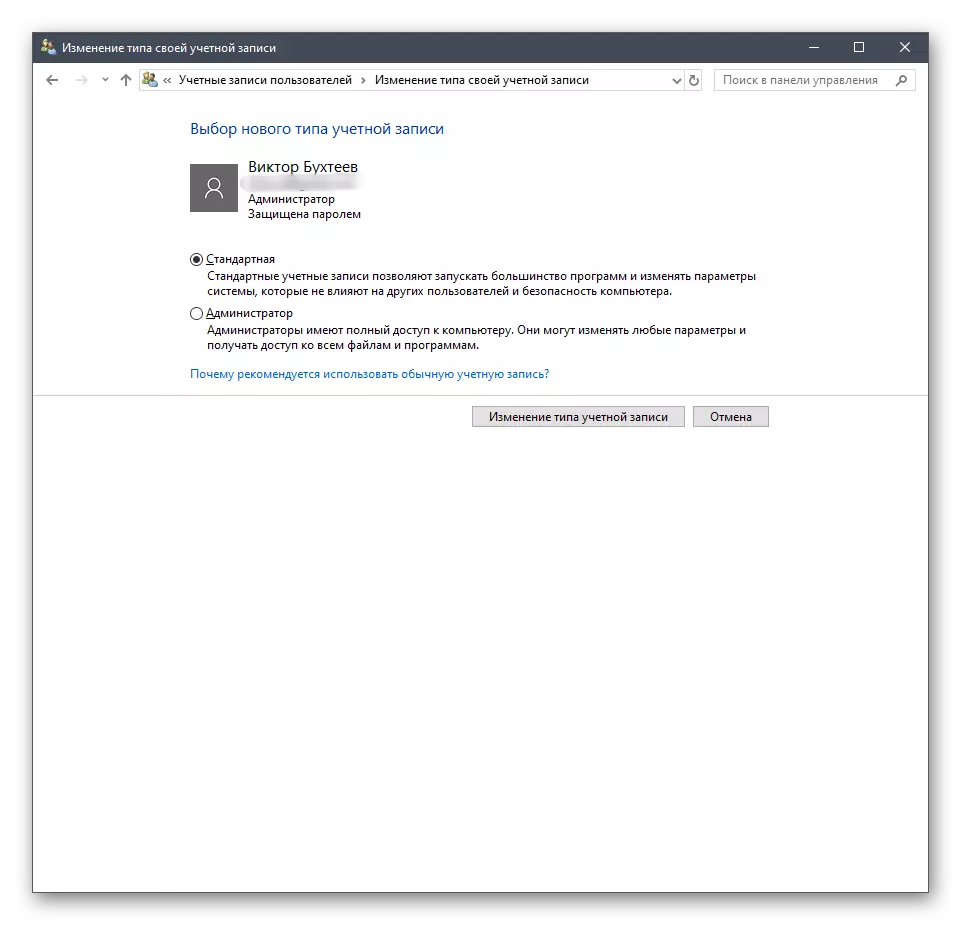
د دې ټولو پروسو نور تفصیل زموږ په ویب پا on ه کې نورو مقالې کې ویل شوي. موږ به لاهم د نن ورځې میتودونو په پام کې نیولو وروسته د هغوی په اړه وغږیږو، مګر د اوس لپاره راتلونکي مینو ته ځي چې په کې تاسو کولی شئ حسابونه اداره کړئ.
3 میتود: د ځایی امنیت تګلاره
د وینډوز په هر ودانۍ کې د ځایی امنیت پالیسي په نوم یو سنیپ دی. دا د سیسټم اعتبار تضمین کولو سره بیلابیل اقدامات چمتو کوي، د موجوده پروفایلونو لپاره تنظیمات. د دې سنیپ څخه مننه، تاسو کولی شئ په شفرونو یا د پروفایلونو څخه بلاک کړئ. دا په لاندې ډول ترسره کیږي:
- د کنټرول پینل مینو کې، د "ادارې" برخې ته لاړ شئ.
- دلته تاسو د "محلي خوندیتوب پالیسي" ته علاقه لرئ.
- د حساب پالیسي کتلاګ پراخ کړئ. پدې کې تاسو دوه فولډرې ګورئ: د "پاسورډ تګلاره" او "حساب لاک سیاست". دا نومونه لا دمخه د ځان لپاره خبرې کوي، نو موږ به په هر یو کې ودروو.
- کله چې د ورته لارښود پرانیستل، د شته پالیسیو لیست څرګندیږي. د دوی نومونه یوازې د دې پیرامیټرو له لارې ترسره شوي اختیارونه یا عملونه په ګوته کوي. د "مجلې پاسورډونو" مثال په توګه واخلئ. لکه څنګه چې تاسو لیدلی شئ، په ډیفالټ، دا پیرامیټر هیڅ رمز نه خوندي کوي. د هغه ارزښت سمولو لپاره چې تاسو اړتیا لرئ د ملکیت خلاصولو لپاره دوه ځله په لیکه کلیک وکړئ.
- دلته تاسو کولی شئ مشخص کړئ چې څومره رمزونه باید په عملیاتي سیسټم کې وي. ورته شی د نورو سیاستوالو سره پیښیږي. د مثال په توګه، تاسو کولی شئ د پاسورډ موده وټاکئ یا لږترلږه اوږدوالی په کرکټرونو کې بدل کړئ.
- سربیره پردې، "امنیتي امستنو" لارښود ته پاملرنه وکړئ. دلته د یوې جلا برخې "حساب کنټرول" شتون لري. هغه د مدیر حقونه پرته د حسابونو لپاره د معلوماتو حقونو چمتو کولو مسؤلیت لري. د پالیسیو په پالیسۍ ملکیت کې خورا مفصل توضیحات شتون لري.
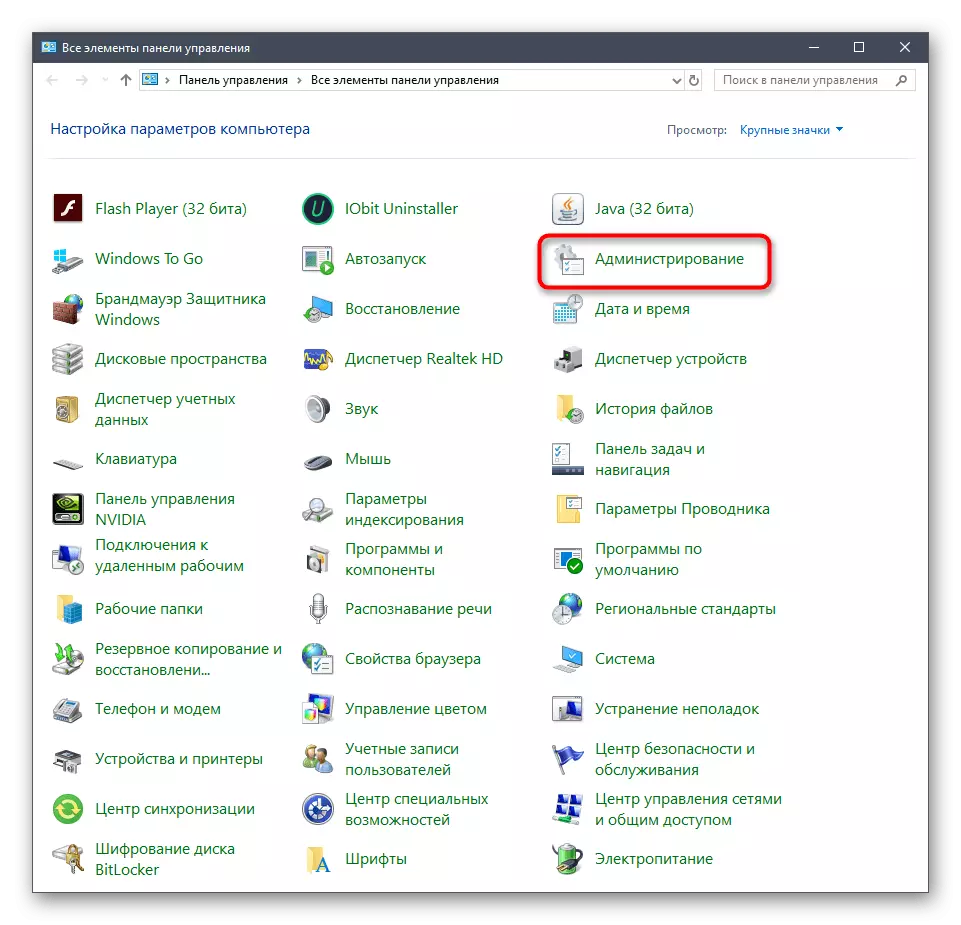
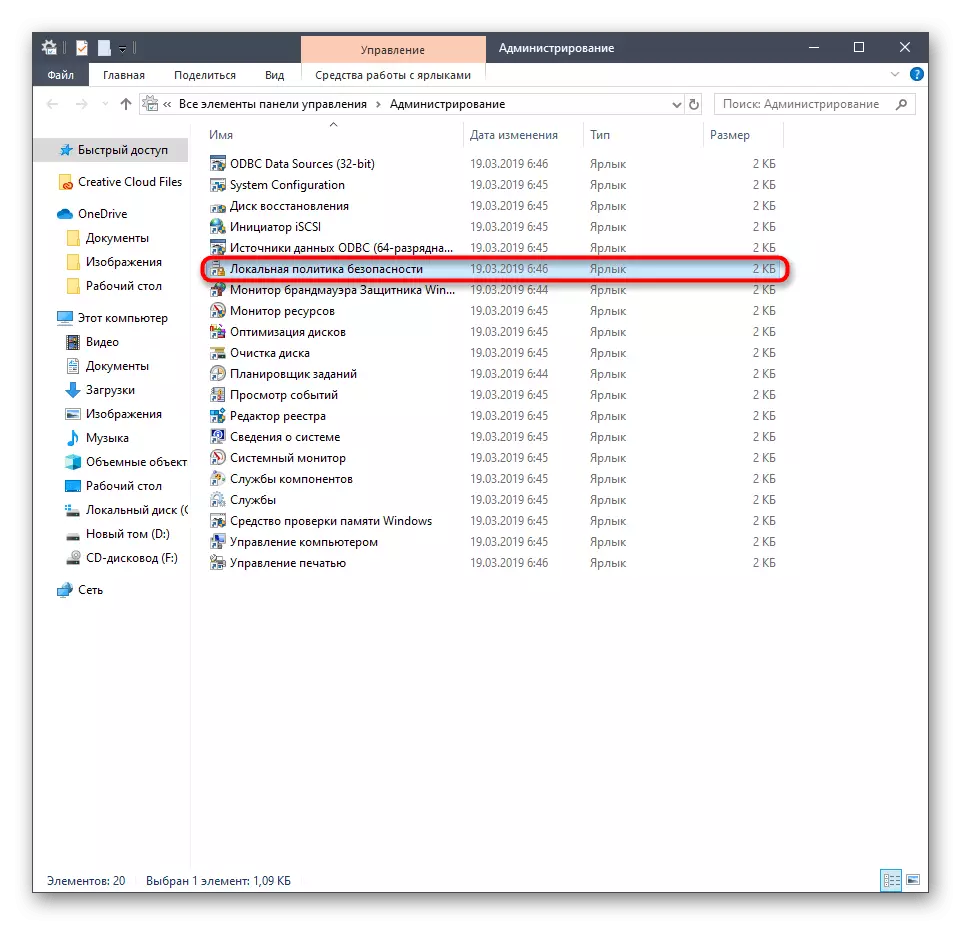
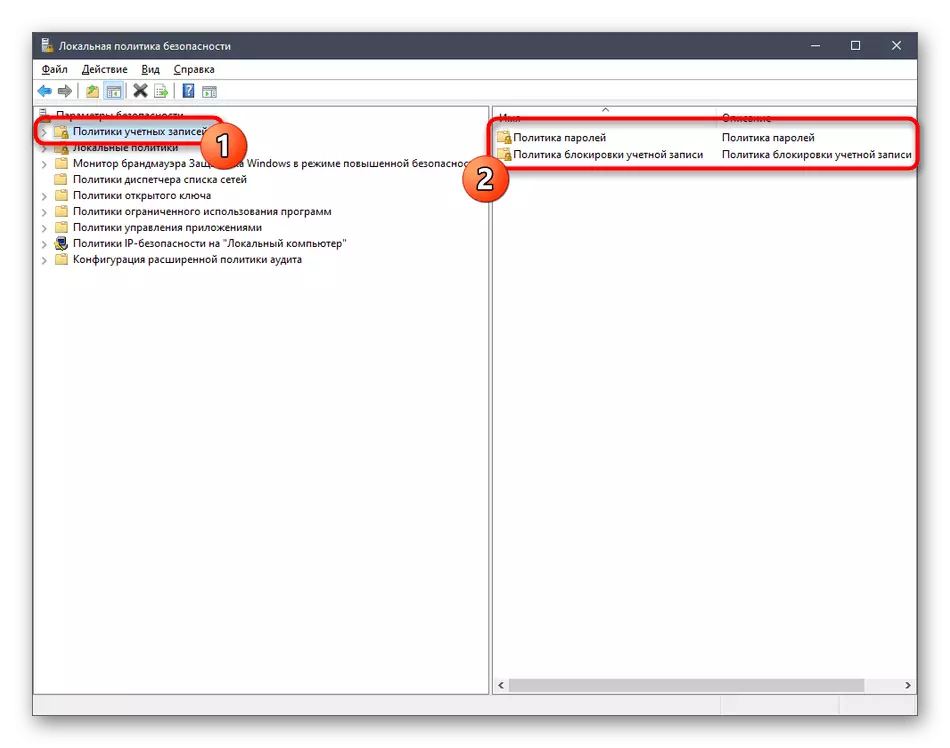
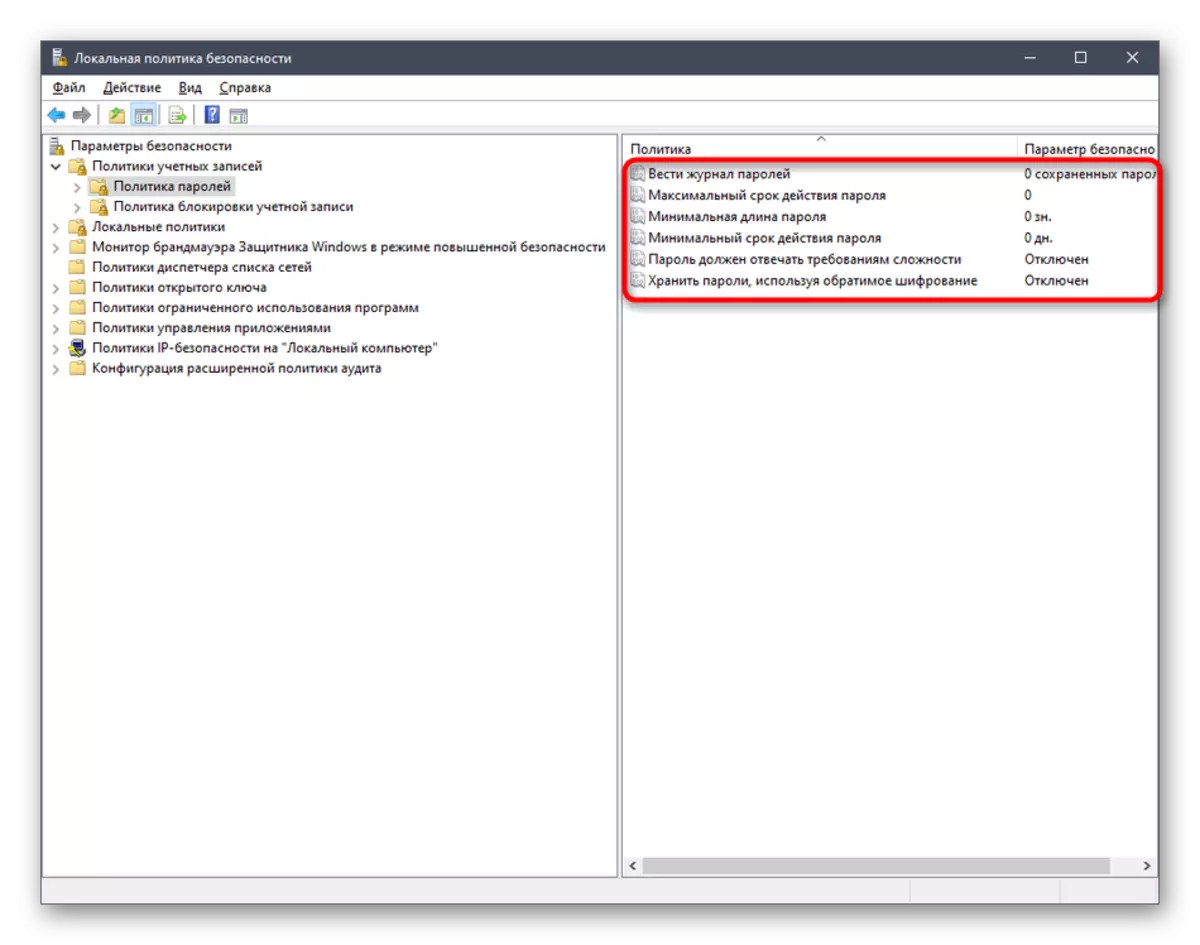
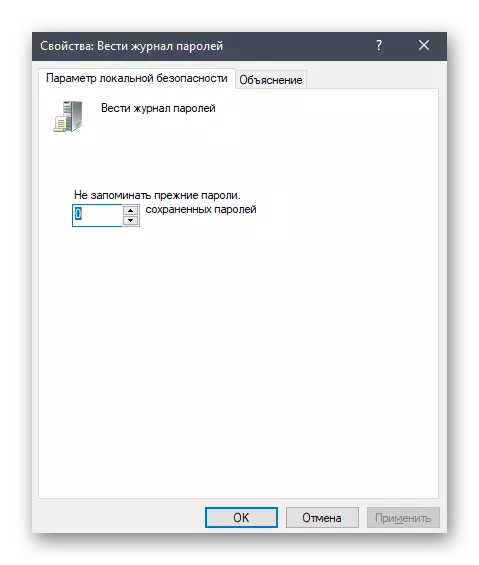
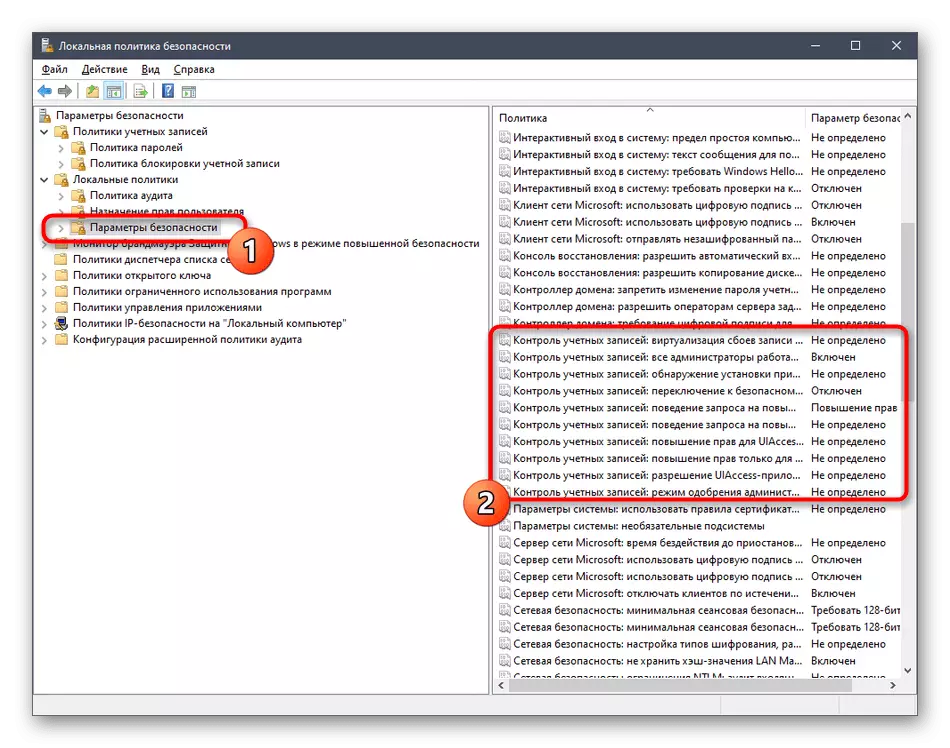
په پام کې ونیسئ چې یوازې مدیر کولی شي د محلي امنیت پالیسي کې دا ډول بدلونونه راولي. سربیره پردې، دا اړینه نده چې د دوی د ارزښتونو معاینه کولو پرته د تصادفي پیرامیټونو ارزښتونه بدل کړي، ځکه چې دا ممکن د نه تیریدو پایلو لامل شي.
4 میتود: د فایلونو، فولډرونو او ډیسکونو ملکیتونو کې د خوندیتوب ټب
ځانګړې پاملرنه د ځانګړو فایلونو، فولډرو او ډیسکونو لپاره د لاسرسي ترکیب مستحق دي، چې د "مسودې" مینو له لارې ترسره کیږي. یو امنیتي ټب شتون لري. د دې له لارې، اداره کول کولی شي په سمه توګه پریکړه وکړي چې د ټاکل شوي توکي سره کوم اقدام کولی شي د یو واحد قطر یا ټولې ډلې سره ترسره شي. دا داسې ښکاري:
- د ښي ماؤس ت button ۍ سره په اړین اعتراض باندې کلیک وکړئ او "ملکیت" غوره کړئ. په پام کې ونیسئ چې د فولډرو لپاره ټول بدلونونه په اوتومات ډول کارول کیږي او د ټولو فایلونو لپاره دلته زیرمه شوي، لکه د منطقي برخې لپاره.
- په مینو کې چې څرګندیږي، تاسو د خوندیتوب ټب سره علاقه لرئ.
- د ترمیم ت button ۍ باندې کلیک وکړئ، کوم چې د ډلې یا کاروونکو لاندې دی.
- تاسو کولی شئ لا دمخه حسابونه اضافه کړئ، د پام وړ تاسیس یا د پروفایل انتخاب ته د پرمختګ لپاره "اضافه کولو" منع کړئ یا کلیک وکړئ.
- په ځانګړي ټاکل شوي ساحه کې د اعتراض نومونه دننه کړئ، او بیا یې چیک کړئ. په بدیل توګه، تاسو کولی شئ د جوړ شوي لټون اختیار وکاروئ. دا د "اختیاري" له لارې خلاصیږي.
- د "لټون" ت button ۍ باندې کلیک وکړئ او یو څو ثانیو ته انتظار وکړئ.
- د ښودل شوي پایلو څخه مطلوب پروفایل یا ډله وټاکئ ترڅو بیا د دې څیز لپاره توکي تنظیم کړئ ترڅو لارښود یا فایل ته لاسرسی ومومي.
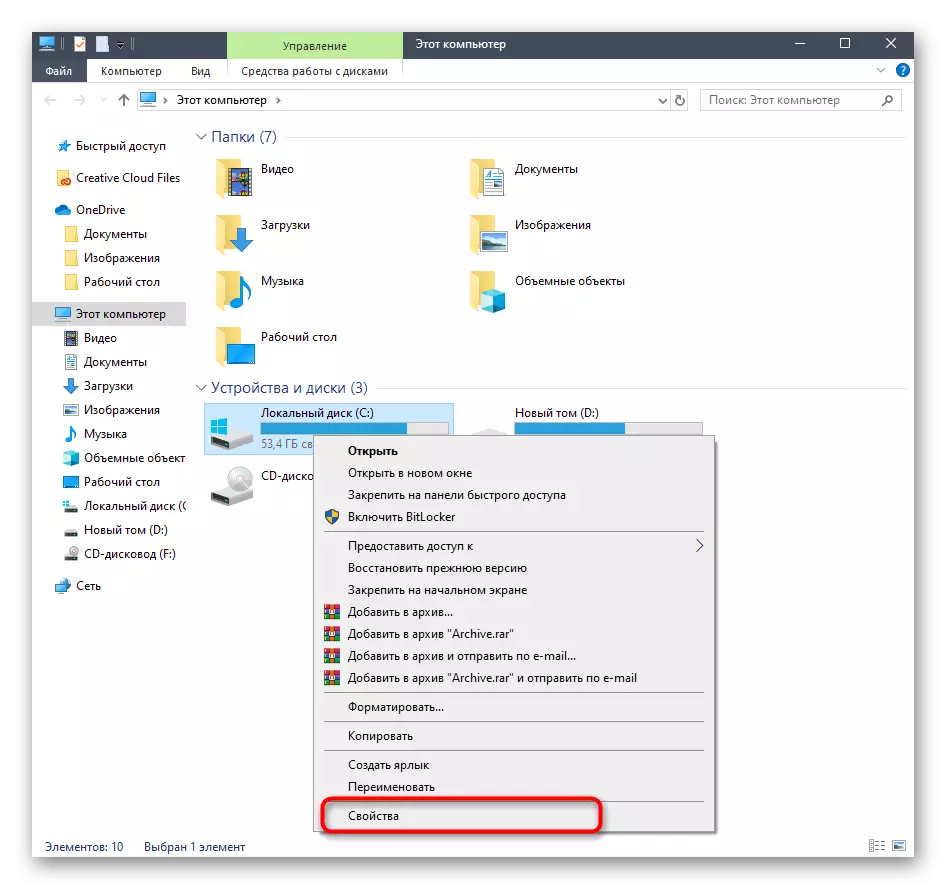
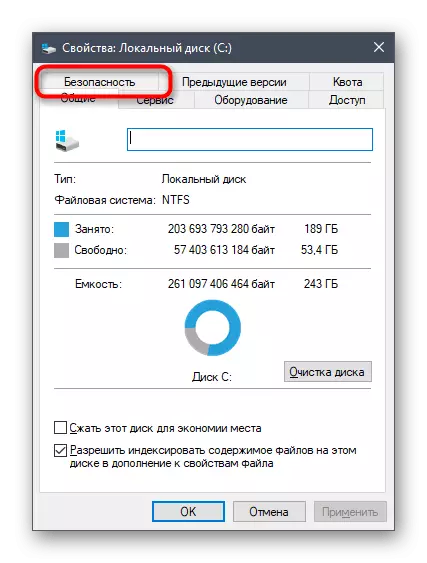
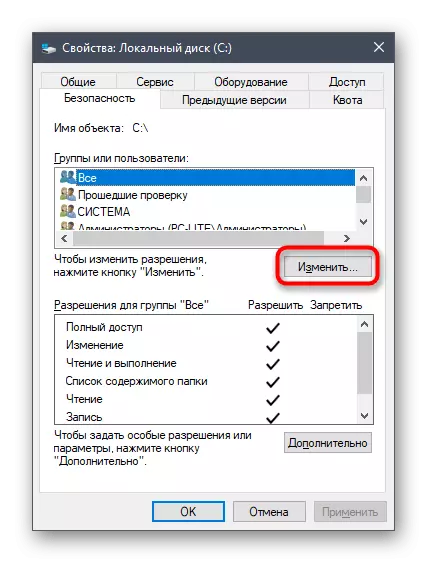
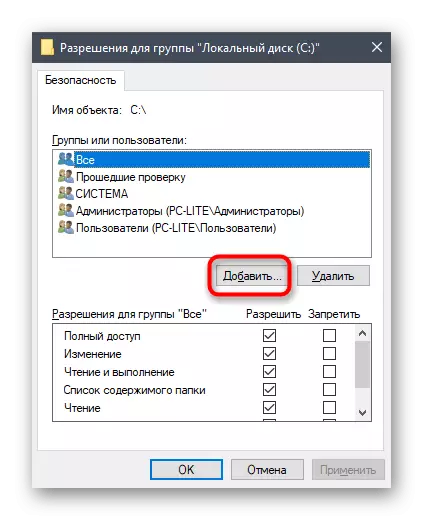
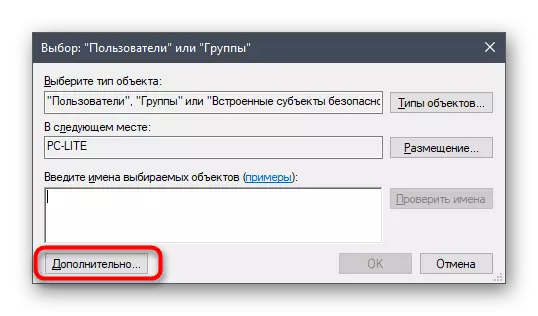
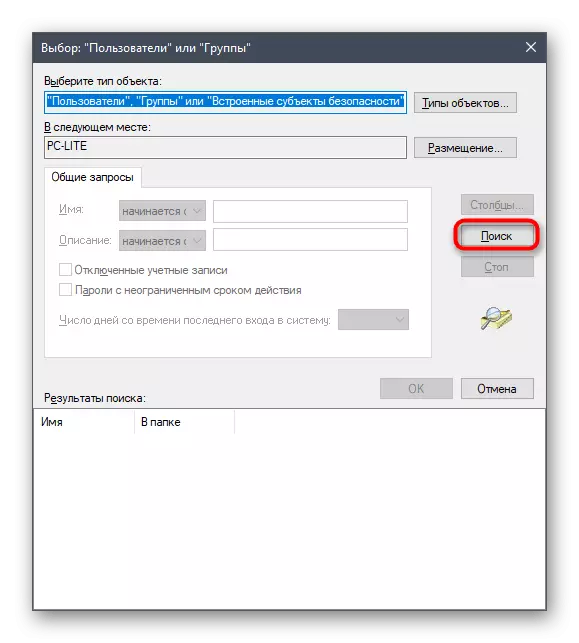
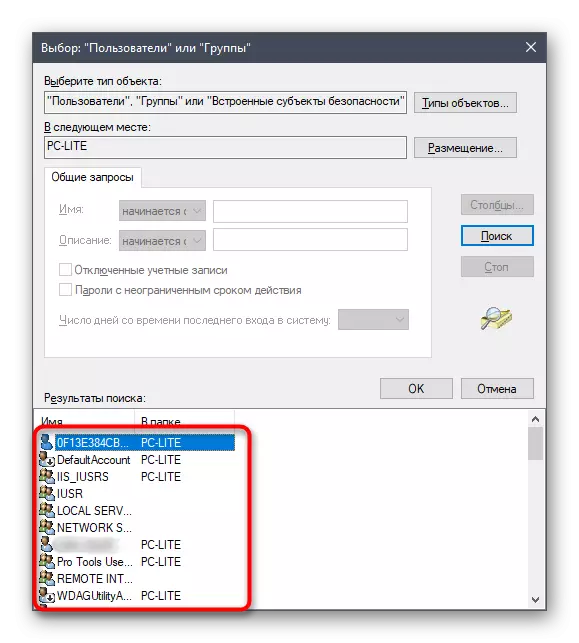
په پای کې، موږ د پورته ذکر شوي وسایلو په مرسته حسابونو سره د متقابل عمل موضوع لوړوي. دلته یو لوی شمیر دندې شتون لري چې عادي کارونکي او مدیرانو دمخه رامینځته کیږي. د دوی حل په ساده ډول د یو موادو په چوکاټ کې ندی چمتو شوی، نو موږ خپل ځان د انفرادي لارښوونو سره د لاندې مآخذونو په کارولو سره په ځانګړي ویب پا on ه کې پروا لرئ. یوازې سرلیکونه ولولئ او مناسب مقاله غوره کړئ. هلته به تاسو ټول اړین لارښوونې ومومئ چې تاسو ته اجازه درکوي د مختلف میتودونو هدف سره مقابله وکړئ.
هم وګوره:
په وینډوز 10 کې د مدیر حساب 'د نوم بدلول
په وینډوز 10 کې د حساب حقونو اداره کول
په وینډوز 10 کې د کارونکي حسابونو ترمینځ وګرځئ
په وینډوز 10 کې نوي ځایی کارونکي رامینځته کول
موږ په 10 وینډوز کې د کارونکي فولډر نوم بدل کوو
په وینډوز 10 کې UAC بندول
په وینډوز 10 کې د مدیر حساب لپاره رمز تنظیم کړئ
په وینډوز 10 کې د مدیر حذف کول
تاسو په وینډوز 10 کې د حسابونو د مدیریت له اصولو سره پیژندل شوي یاست، او همدارنګه د پروفایلونو پورې اړوند ډیری بار وړلو سیالیو حلولو لپاره اړین لارښودونه. دا یوازې د لارښوونو موندلو او پلي کولو لپاره مناسب موادو ته ځي.
